介绍
台式机或笔记本,采用U盘安装linux系统,安装过程遇到了问题,整理一下,以供参考。
准备一个8G U盘,需要安装的系统镜像。
- 制作启动盘,使用
UltraISO软碟,老毛桃,大白菜适用于wind系统,linux不适用 - 进入Boot引导进行安装
制作启动盘
- 打开镜像
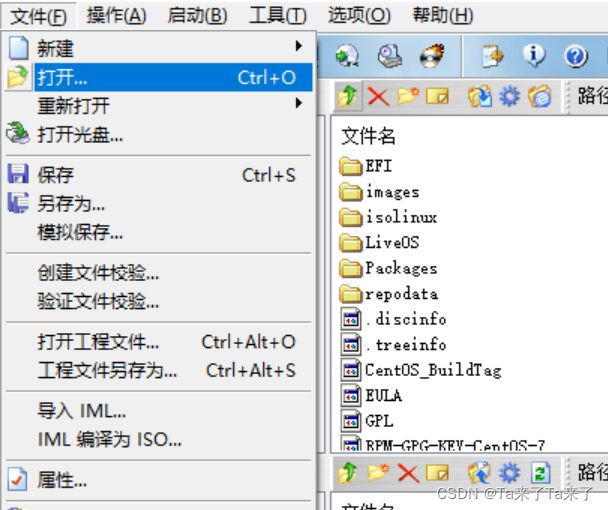
- 写入镜像

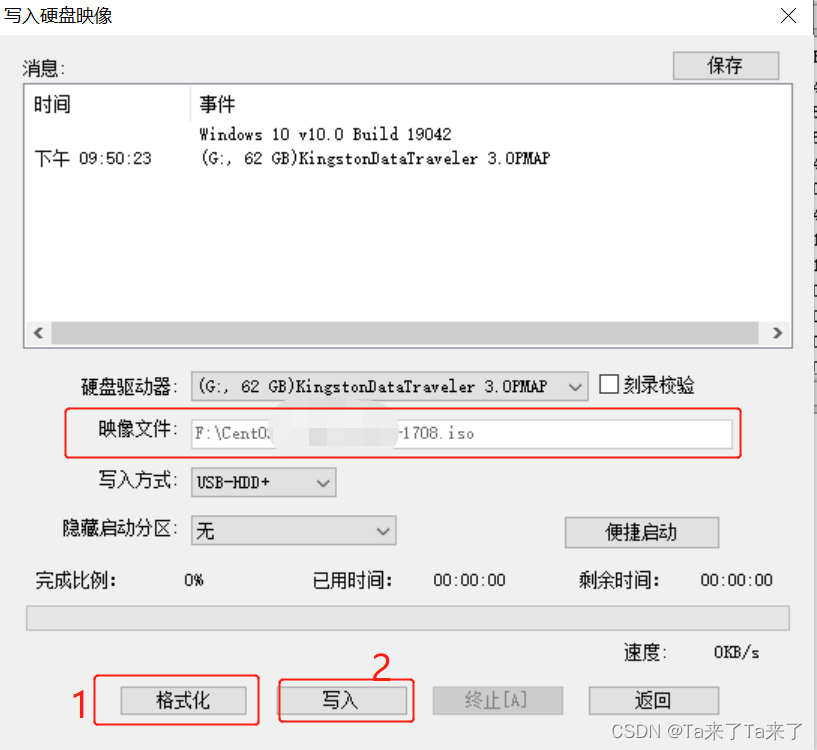
先进行格式化,写入U盘,映像文件为第一步打开的iso文件
安装
启动需要安装的服务器,按F2或F12进如bios,识别到U盘,选择U盘,自动启动。
注意安装过程中遇到了问题。
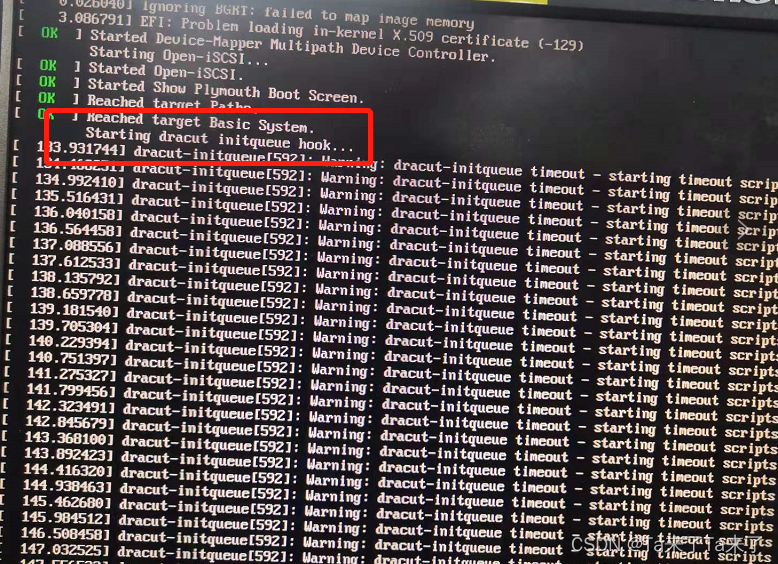
大概意思是:系统无法识别盘符,需要修改下盘符,步骤如下
1.查找U盘位置
2.修改U盘
3.重启
第一次修改配置
查找U盘名称
重启进入bios,选择U盘进入后,立即按 e 进入配置页面
【这个是默认的信息】
setparams 'Install CentOS Linux 7'
linuxefi /images/pxeboot/vmlinuz inst.stage2=hd:LABEL=CentOS\x207\x20x86_64 xdriver=vesa quiet
initrdefi /images/pxeboot/initrd .img
修改为
setparams 'Install CentOS Linux 7'
linuxefi /images/pxeboot/vmlinuz linux dd quiet
initrdefi /images/pxeboot/initrd .img
ctrl+x 保存,继续
进入下面页面
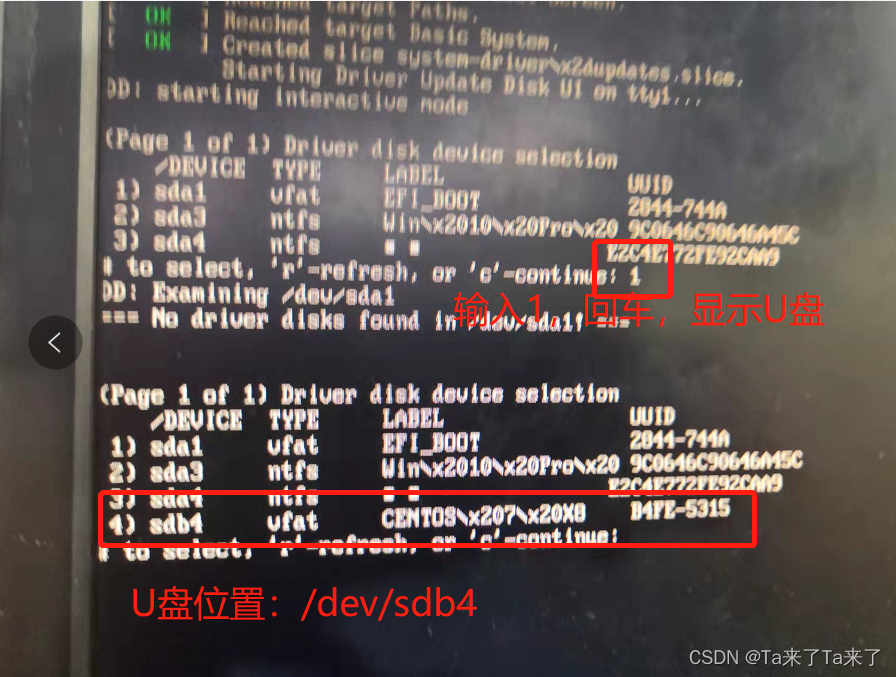
再次修改配置
与第一次进入方法一样,按e 进入,这次主要是修改为正确u盘位置
【这个是默认的信息】
setparams 'Install CentOS Linux 7'
linuxefi /images/pxeboot/vmlinuz inst.stage2=hd:LABEL=CentOS\x207\x20x86_64 xdriver=vesa quiet
initrdefi /images/pxeboot/initrd .img
修改为
setparams 'Install CentOS Linux 7'
linuxefi /images/pxeboot/vmlinuz inst.stage2=hd:/dev/sdb4 quiet
initrdefi /images/pxeboot/initrd .img
ctrl+x 保存
正常进入安装
经过漫长等待,系统安装成功






















 6万+
6万+











 被折叠的 条评论
为什么被折叠?
被折叠的 条评论
为什么被折叠?








